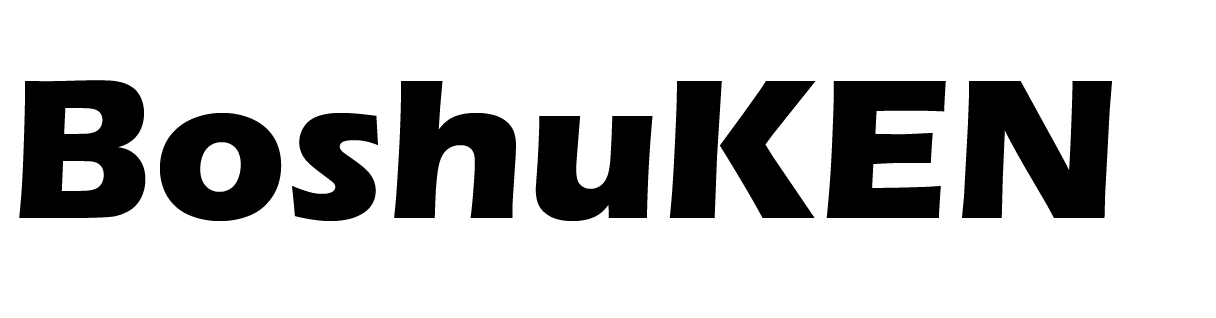Discord募集BOT「BoshuKEN」のライセンス認証について、画像付きで分かりやすく解説します。
ライセンス認証までの流れ
メールアドレスを登録&認証する
まず、BoshuKENとのDMでemailコマンドを使ってメールアドレスを登録します。
1.emailコマンドでメールアドレスを登録する
実行するコマンド:&email <メールアドレス>
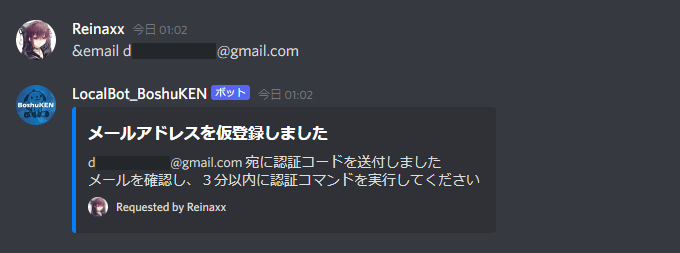
2.BoshuKENからメールが届くので確認する
登録したメールアドレス宛に、認証コードが記載されたメールが届くので確認します。
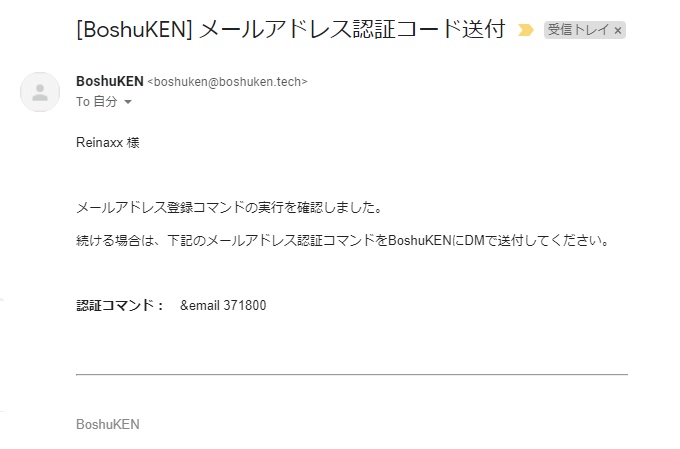
3.emailコマンドで認証コードを入力する
実行するコマンド:&email <認証コード>
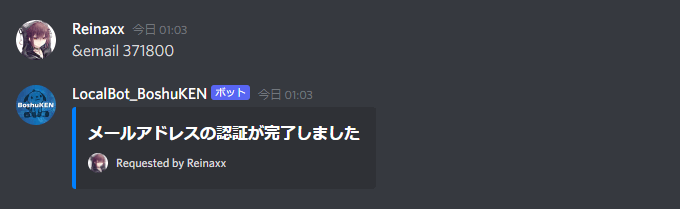
ライセンス認証コマンドを実行
次に、stripeコマンドを使ってサブスクリプションのライセンス認証を行います。
1.stripe activateコマンドを実行する
実行するコマンド:&stripe activate
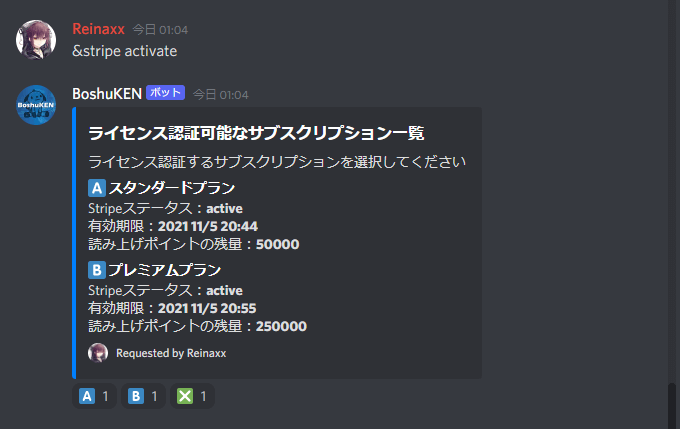
2.ライセンス認証するサブスクリプションを選択する
ライセンス認証したいサブスクリプションに対応するリアクションボタンを押してください。
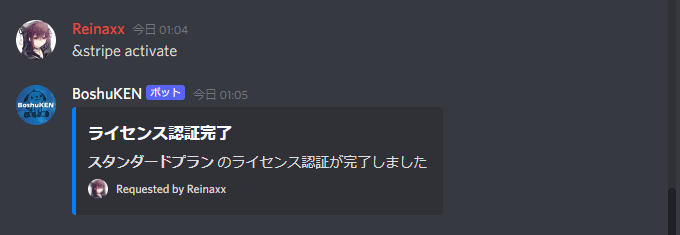
Stripeコマンドについて
stripeコマンドで出来ること
- サーバーのライセンス認証状態の確認
- サーバーのライセンス認証
- サーバーのライセンス認証解除
- 保有しているサブスクリプションの一覧表示
- 保有しているサブスクリプションの契約解除
&stripe info:サーバーのライセンス認証状態の確認
コマンドを実行したサーバーのライセンス認証状態を確認する。
実行するコマンド:&stripe info
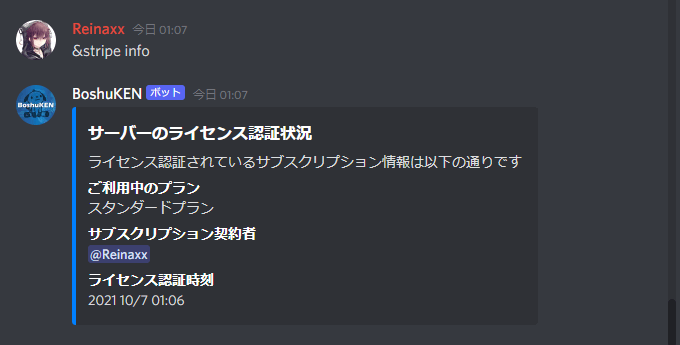
&stripe activate:サーバーのライセンス認証
保有しているサブスクリプションの中から、コマンドを実行したサーバーに紐づけるサブスクリプションを選択し、ライセンス認証を実施する。
実行するコマンド:&stripe activate
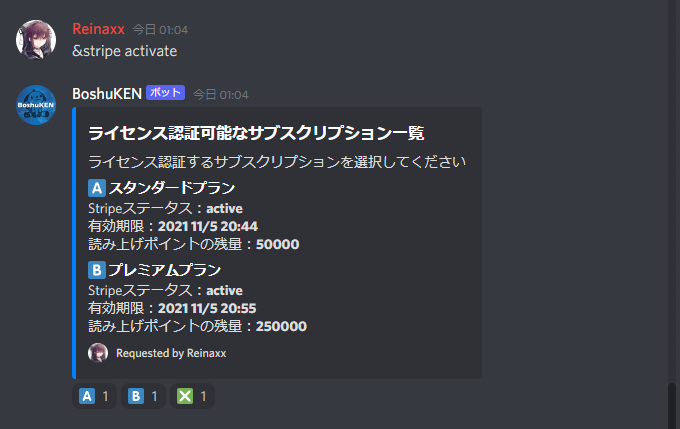
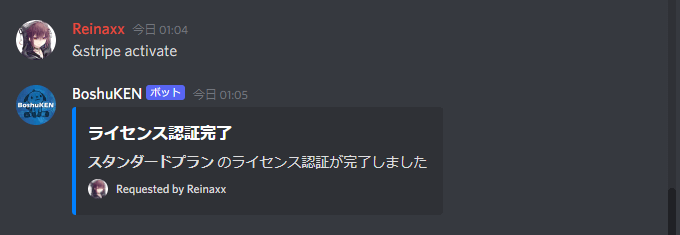
&stripe deactivate:サーバーのライセンス認証解除
ライセンス認証済のサブスクリプションの中から選択して、ライセンス認証を解除する。
実行するコマンド:&stripe deactivate
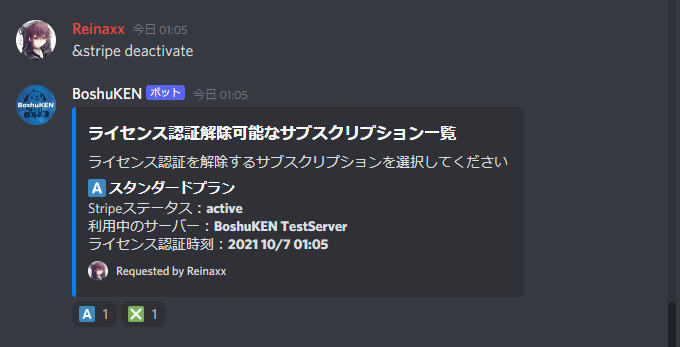
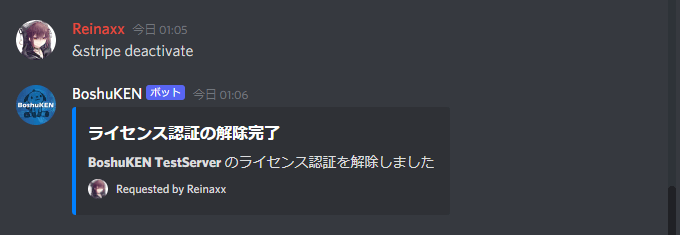
&stripe list:保有しているサブスクリプションの一覧表示
保有しているサブスクリプションの「ステータス/利用中のサーバー/有効期限」を一覧表示する。
実行するコマンド:&stripe list
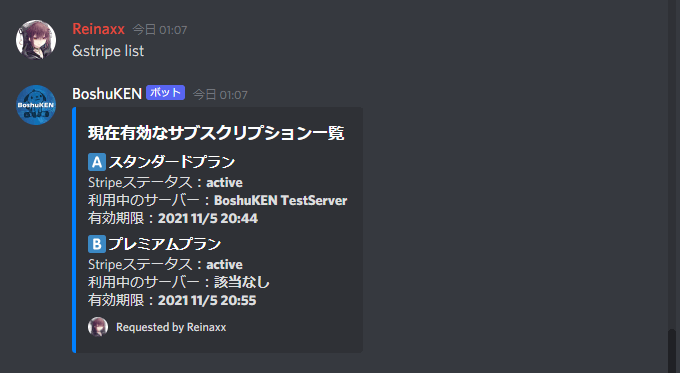
&stripe cancel:保有しているサブスクリプションの契約解除
保有しているサブスクリプションの契約を解除する。
※ ライセンス認証している場合、有効期限が切れた時に自動解除されます
実行するコマンド:&stripe cancel
コマンド実行後の手順は↓こちらの記事↓を参照ください